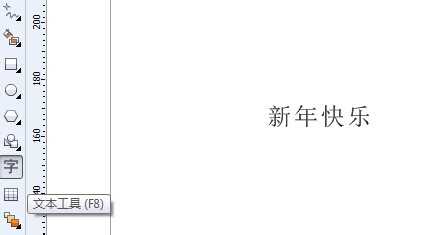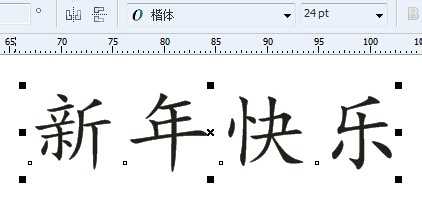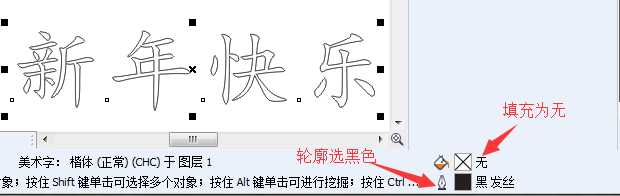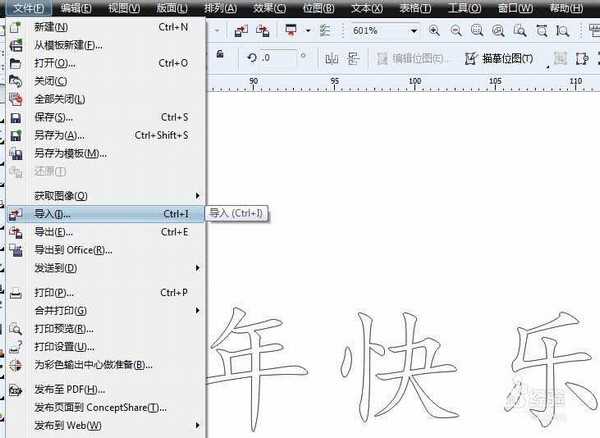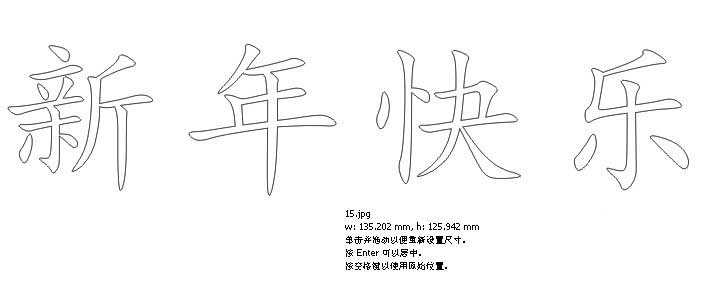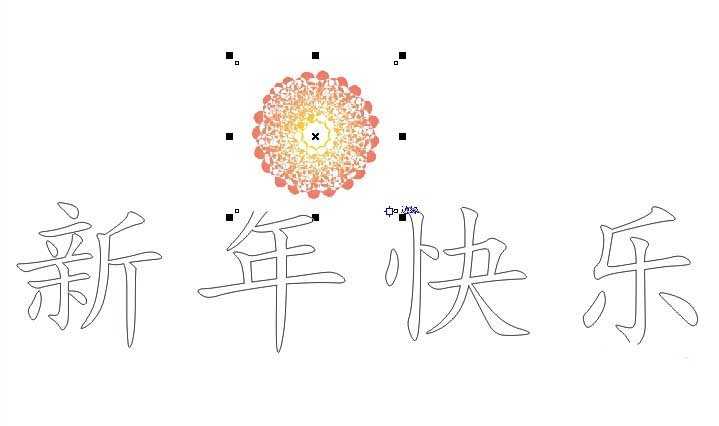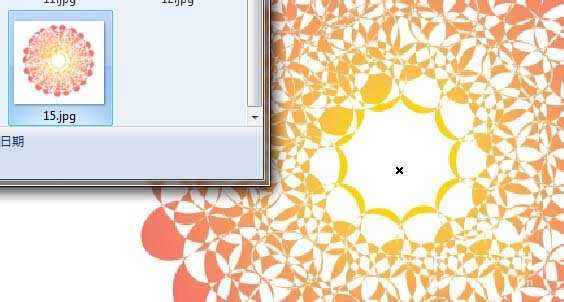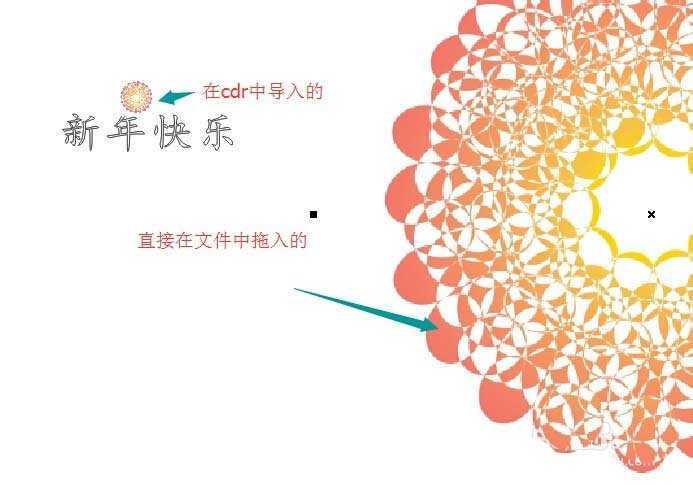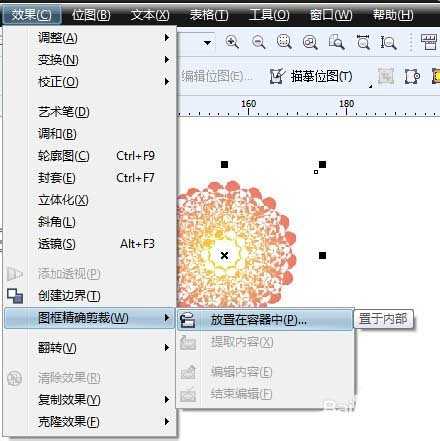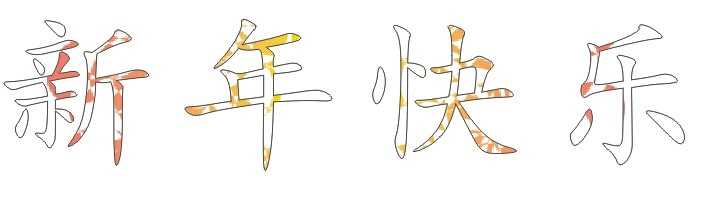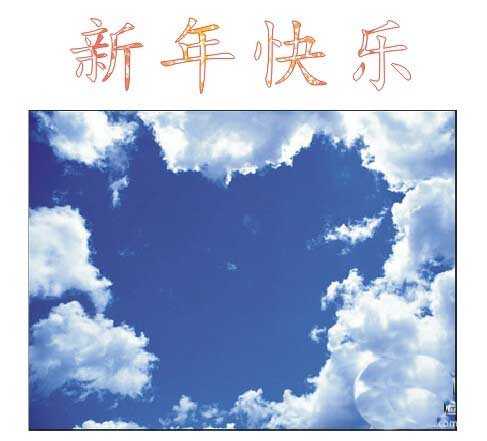是不是常常看到很多漂亮的艺术字?自己想做,但是不会ps?其实用cdr也可以做哦!今天小编就告诉大家怎么用cdr制作艺术字吧!
- 软件名称:
- CorelDRAW X6 官方简体中文精简绿色便携版
- 软件大小:
- 176MB
- 更新时间:
- 2016-03-18立即下载
1、打开cdr,用文字工具写下你想做的字。这里,小编写的“新年快乐”!选择自己喜欢的字体,把要些的字改成想要的字体。
2、把对象的填充颜色去除。
3、导入自己喜欢的图片。可以直接在cdr中导入。这样导入时即可控制导入的图片大小。
4、也可以在文件中直接拉入cdr中,但是导入的图片大小是原本的大小,需要拉入后自行修改。
5、把图片精确裁剪进字体对象中。
6、精确裁剪后的效果如图。
7、由于选择的图片很多白色部分,效果不太明显。小编就在网上找了张天空的图片,再次尝试。
8、效果还ok,还可以把对象的轮廓颜色去掉,让字体更加美观。
9、完成效果如下!是不是很简单呢!你也来试一试吧!
相关推荐:
CDR怎么制作立体的凹凸文字效果?
cdr怎么设计艺术字?cdr制作连体艺术英文字母的教程
cdr字母不能连续大写怎么办? CDR输入字母不能连续大写的解决办法